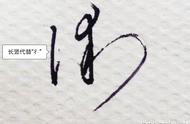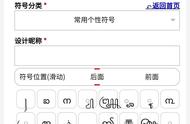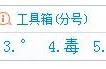上周分享了如何用 Alt 小键盘打出各种特殊符号后,想不到有那么多人喜欢。详情请参见
同时也收到了很多反馈,比如,Alt 小键盘这么多快捷键记不住怎么办?再比如,特殊符号还是不够多,例如带边框对号、错号没有,等等。
为了解决大家的这些困惑,今天再教两种更加简单、多样的特殊符号输入法。这次真的是彻底不用记了,只要拖动鼠标或改变一下字体就行。
方法 1:用公式输入特殊符号1. 在单元格中输入 =char(row(A2)),向下拖动公式,就会源源不断地出现各种符号、数字、英文字母;为了方便显示,我把公式分在了几列中。

2. 以下是上图符号所对应的公式

CHAR 函数的功能:
- 对照 ANSI 表将数字转换成对应的符号
CHAR 函数的语法:
- CHAR(number)
- number 的取值范围是1~255之间的正整数
本案例中用法:
- row(A2):值为 2
- 顺序往下拖动公式,行数就会自动顺序变成 A3,A4...,即 char 函数内的参数实现自动递增
Excel 中有 3 种字体,最常用来变身特殊符号。也就是说,我们在单元格中输入大小写字母、数字等,把字体改成这 3 种字体,就会出现不同的显示效果。
这 3 种字体就是 Wingdings、Wingdings 2 和 Wingdings 3。
其实这个方法我在 中就已经使用过。
以下就是把方法 1 中的字符分别换成这 3 种字体后的显示效果。